BootCamp — Bluetooth не работает: как исправить
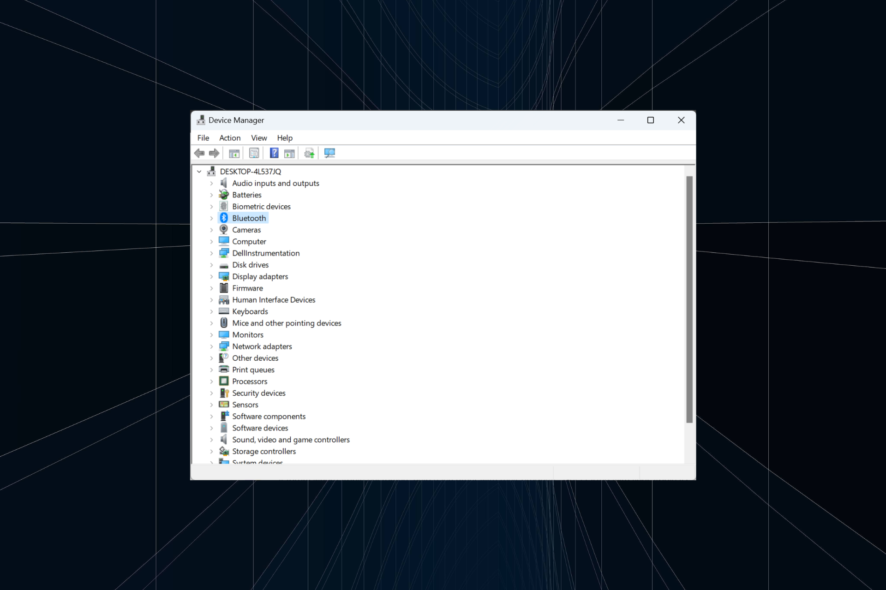
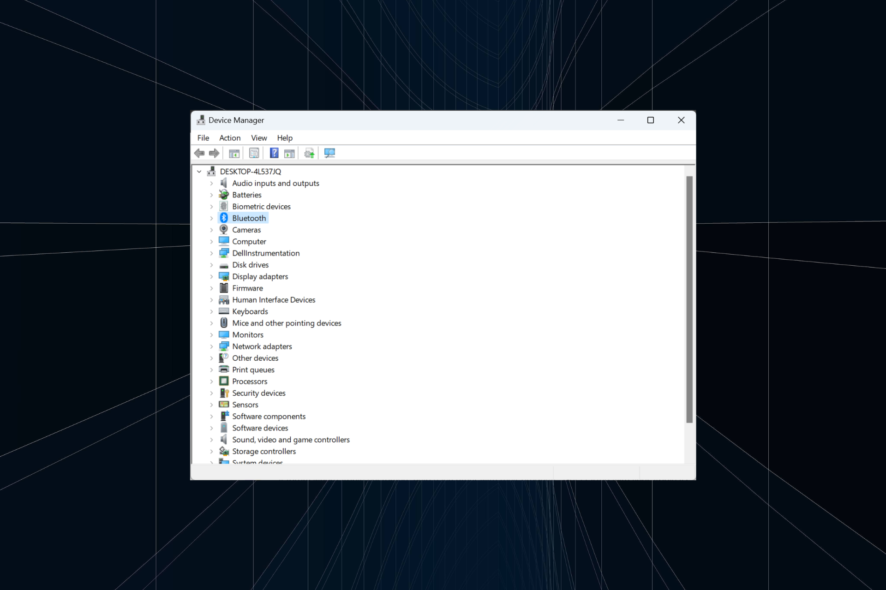
Bluetooth перестаёт определяться или не может подключиться после обновления BootCamp до Windows 10 — распространённая и раздражающая проблема. Устройства, такие как клавиатура, мышь или колонки, не видны в списке доступных Bluetooth-устройств. В статье перечислены проверенные шаги для восстановления работы Bluetooth в BootCamp, а также дополнительные подходы и рекомендации для разных ролей (пользователь, администратор).
Что делать, если Bluetooth в BootCamp не работает?
Ниже — пошаговые инструкции. Следуйте им по порядку: от простого к сложному.
1. Удалите игровой драйвер MotionInJoy
- Нажмите Windows + R, введите devmgmt.msc и нажмите Enter, чтобы открыть Диспетчер устройств.
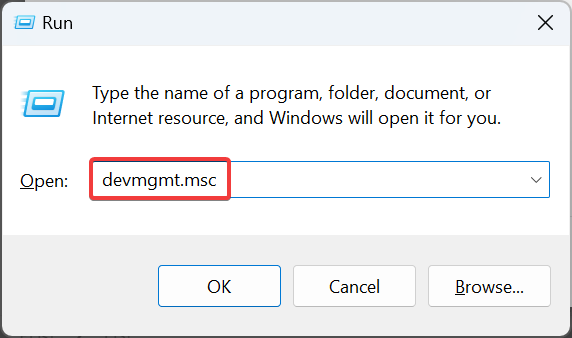
- Найдите в конце списка сторонний игровой драйвер MotionInJoy, щёлкните правой кнопкой и выберите «Удалить устройство» (Uninstall device).
- В подтверждающем окне ещё раз нажмите «Удалить» (Uninstall).
- Подождите несколько минут или перезагрузите систему.
- Откройте Диспетчер устройств снова — Bluetooth-драйвер BootCamp должен появиться.
Примечание: MotionInJoy конфликтует с системными Bluetooth-драйверами и часто блокирует нормальную работу адаптера. Удаление этого драйвера решает проблему в большинстве случаев.
2. Переустановите драйверы BootCamp
Если Bluetooth по-прежнему не работает, выполните полную переустановку драйверов BootCamp:
- Перезагрузитесь в macOS и запустите BootCamp Assistant (Ассистент Boot Camp).
- Выберите загрузку или пересоздание пакета драйверов Windows (BootCamp drivers) и следуйте инструкциям для скачивания последних драйверов.
- В Windows запустите установщик BootCamp и установите все предложенные драйверы.
Если вам удобнее — используйте проверенное ПО для обновления драйверов, но будьте осторожны с автоматическими утилитами: выбирайте известные и зарекомендовавшие себя решения.
3. Установите драйвер «Apple Built-in Bluetooth» вручную
- Откройте Диспетчер устройств, раскройте ветку Bluetooth, щёлкните правой кнопкой по устройству Apple Broadcom Built-in Bluetooth и выберите «Обновить драйвер».
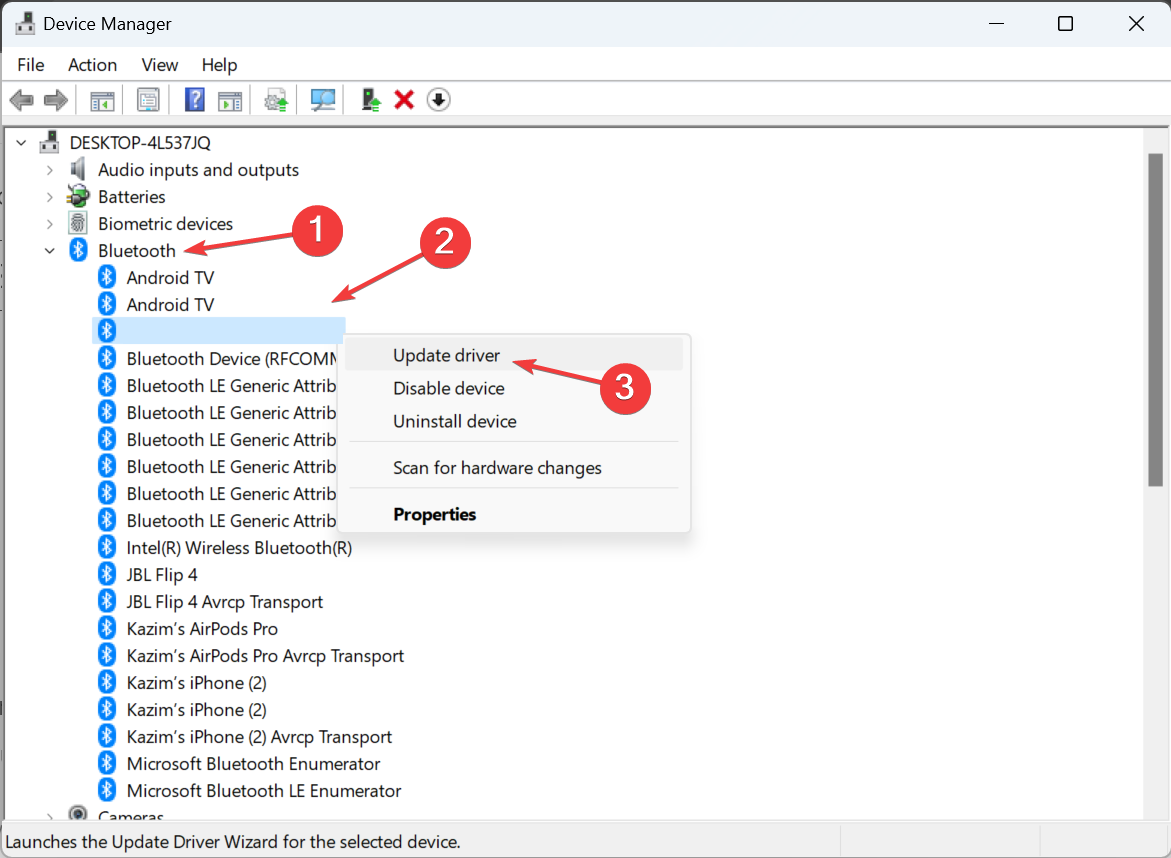
- Выберите «Выполнить поиск драйверов на этом компьютере» (Browse my computer for drivers), затем «Выбрать драйвер из списка доступных драйверов на этом компьютере».
- В списке производителей выберите Apple Inc., затем — Apple Built-in Bluetooth, нажмите «Далее».
- После установки вы должны увидеть под Bluetooth Radios элементы «Apple Built-in Bluetooth» и «Microsoft Bluetooth Enumerator».
- Попробуйте снова подключить Bluetooth-устройства.
Один из опытных пользователей подтвердил, что именно этот ручной выбор драйвера решил проблему в его случае.
Дополнительные проверки и советы
Important: Перед любыми изменениями создайте точку восстановления Windows или снимок системы в macOS — это упростит откат в случае непредвиденных последствий.
- Убедитесь, что адаптер Bluetooth включён в BIOS/UEFI (редко, но возможно на модифицированных системах).
- В Windows отключите режим экономии энергии для Bluetooth-адаптера: Диспетчер устройств → Bluetooth-адаптер → Электропитание → снять галочку «Разрешить этому компьютеру выключать это устройство для экономии энергии».
- Проверьте наличие обновлений Windows — иногда системные обновления включают исправления для драйверов.
- Попробуйте временно отключить антивирус/защитное ПО — оно может блокировать установку драйверов.
Когда описанные шаги не помогают
- Аппаратная проблема: сам Bluetooth-адаптер мог выйти из строя. Проверьте работу адаптера в macOS; если в macOS он не виден — вероятна аппаратная неисправность.
- Конфликт с другими сторонними драйверами (например, удалённые, но оставшиеся в системе компоненты). Используйте утилиту для чистой деинсталляции драйверов или вручную удаляйте подозрительные записи.
- Нестандартная сборка Windows или прошивки — в таких конфигурациях некоторые драйверы BootCamp могут не поддерживаться.
Альтернативные подходы
- Внешний USB-Bluetooth-адаптер: недорогой и быстрый способ обойти встроенный модуль, если внутренний аппаратно неисправен или не поддерживается.
- Использование беспроводных адаптеров от производителя устройств (например, USB-ресивер для клавиатуры/мыши), которые не зависят от системного Bluetooth.
- Временное подключение через провод (если возможно) для продолжения работы, пока устраняете проблему.
Мини‑методология диагностики (шаги 1–7)
- Перезагрузка и проверка видимости в macOS.
- Удаление MotionInJoy и других подозрительных драйверов.
- Переустановка BootCamp драйверов из macOS.
- Ручная установка Apple Built-in Bluetooth.
- Отключение энергосбережения для адаптера.
- Проверка конфликтов с ПО (антивирус, драйвер‑менеджеры).
- Аппаратная проверка или замена адаптера.
Ролевые чеклисты
Пользователь:
- Создать точку восстановления.
- Удалить MotionInJoy.
- Переустановить BootCamp через macOS.
- Перезагрузить и проверить.
Администратор / IT‑специалист:
- Проверить логи установки драйверов (Event Viewer).
- Удалить драйверы вручную через pnputil или Device Manager.
- Проверить UEFI/BIOS и параметры безопасности.
- Подготовить внешний USB‑адаптер на случай аппаратной неисправности.
Критерии приёмки
- Bluetooth-адаптер отображается в Диспетчере устройств.
- Появляется «Apple Built-in Bluetooth» и «Microsoft Bluetooth Enumerator».
- Устройства успешно выполняют сопряжение и устойчиво работают минимум 10 минут без отключений.
Краткий глоссарий
- BootCamp: утилита Apple для установки Windows на Mac.
- MotionInJoy: сторонний игровой драйвер, конфликтующий с Bluetooth.
- Apple Built-in Bluetooth: фирменный драйвер Apple для встроенного адаптера.
Итог: чаще всего решением будет удаление MotionInJoy и переустановка официальных драйверов BootCamp. Если проблема аппаратная или связана с нестандартной сборкой Windows, используйте внешний адаптер или обратитесь к специалисту.
Если у вас остались вопросы или вы нашли другое решение — оставьте комментарий ниже, это поможет другим пользователям.
Похожие материалы

Как управлять курсором на Chromebook с клавиатуры

Отключить Voice Control на iPhone

Как запустить Steam от имени администратора

Подозрительная активность в Instagram — что делать

Как отключить Vanish Mode в Instagram
